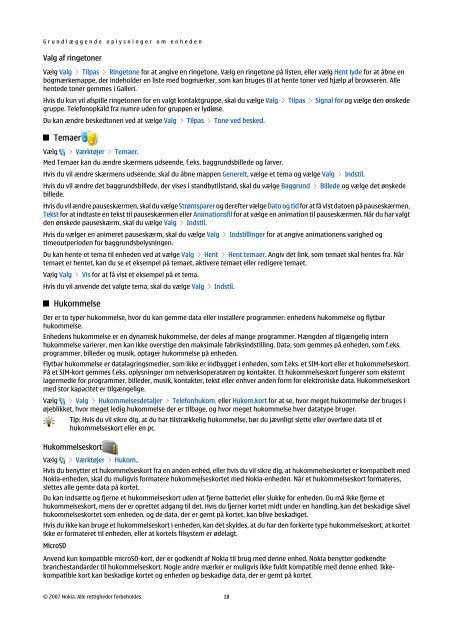Brugervejledning til Nokia E90 Communicator
Brugervejledning til Nokia E90 Communicator
Brugervejledning til Nokia E90 Communicator
You also want an ePaper? Increase the reach of your titles
YUMPU automatically turns print PDFs into web optimized ePapers that Google loves.
G r u n d l æ g g e n d e o p l y s n i n g e r o m e n h e d e n<br />
Valg af ringetoner<br />
Vælg Valg > Tilpas > Ringetone for at angive en ringetone. Vælg en ringetone på listen, eller vælg Hent lyde for at åbne en<br />
bogmærkemappe, der indeholder en liste med bogmærker, som kan bruges <strong>til</strong> at hente toner ved hjælp af browseren. Alle<br />
hentede toner gemmes i Galleri.<br />
Hvis du kun vil afspille ringetonen for en valgt kontaktgruppe, skal du vælge Valg > Tilpas > Signal for og vælge den ønskede<br />
gruppe. Telefonopkald fra numre uden for gruppen er lydløse.<br />
Du kan ændre beskedtonen ved at vælge Valg > Tilpas > Tone ved besked.<br />
Temaer<br />
Vælg > Værktøjer > Temaer.<br />
Med Temaer kan du ændre skærmens udseende, f.eks. baggrundsbillede og farver.<br />
Hvis du vil ændre skærmens udseende, skal du åbne mappen Generelt, vælge et tema og vælge Valg > Inds<strong>til</strong>.<br />
Hvis du vil ændre det baggrundsbillede, der vises i standby<strong>til</strong>stand, skal du vælge Baggrund > Billede og vælge det ønskede<br />
billede.<br />
Hvis du vil ændre pauseskærmen, skal du vælge Strømsparer og derefter vælge Dato og tid for at få vist datoen på pauseskærmen,<br />
Tekst for at indtaste en tekst <strong>til</strong> pauseskærmen eller Animationsfil for at vælge en animation <strong>til</strong> pauseskærmen. Når du har valgt<br />
den ønskede pauseskærm, skal du vælge Valg > Inds<strong>til</strong>.<br />
Hvis du vælger en animeret pauseskærm, skal du vælge Valg > Inds<strong>til</strong>linger for at angive animationens varighed og<br />
timeoutperioden for baggrundsbelysningen.<br />
Du kan hente et tema <strong>til</strong> enheden ved at vælge Valg > Hent > Hent temaer. Angiv det link, som temaet skal hentes fra. Når<br />
temaet er hentet, kan du se et eksempel på temaet, aktivere temaet eller redigere temaet.<br />
Vælg Valg > Vis for at få vist et eksempel på et tema.<br />
Hvis du vil anvende det valgte tema, skal du vælge Valg > Inds<strong>til</strong>.<br />
Hukommelse<br />
Der er to typer hukommelse, hvor du kan gemme data eller installere programmer: enhedens hukommelse og flytbar<br />
hukommelse.<br />
Enhedens hukommelse er en dynamisk hukommelse, der deles af mange programmer. Mængden af <strong>til</strong>gængelig intern<br />
hukommelse varierer, men kan ikke overstige den maksimale fabriksinds<strong>til</strong>ling. Data, som gemmes på enheden, som f.eks.<br />
programmer, billeder og musik, optager hukommelse på enheden.<br />
Flytbar hukommelse er datalagringsmedier, som ikke er indbygget i enheden, som f.eks. et SIM-kort eller et hukommelseskort.<br />
På et SIM-kort gemmes f.eks. oplysninger om netværksoperatøren og kontakter. Et hukommelseskort fungerer som eksternt<br />
lagermedie for programmer, billeder, musik, kontakter, tekst eller enhver anden form for elektroniske data. Hukommelseskort<br />
med stor kapacitet er <strong>til</strong>gængelige.<br />
Vælg > Valg > Hukommelsesdetaljer > Telefonhukom. eller Hukom.kort for at se, hvor meget hukommelse der bruges i<br />
øjeblikket, hvor meget ledig hukommelse der er <strong>til</strong>bage, og hvor meget hukommelse hver datatype bruger.<br />
Tip: Hvis du vil sikre dig, at du har <strong>til</strong>strækkelig hukommelse, bør du jævnligt slette eller overføre data <strong>til</strong> et<br />
hukommelseskort eller en pc.<br />
Hukommelseskort<br />
Vælg > Værktøjer > Hukom..<br />
Hvis du benytter et hukommelseskort fra en anden enhed, eller hvis du vil sikre dig, at hukommelseskortet er kompatibelt med<br />
<strong>Nokia</strong>-enheden, skal du muligvis formatere hukommelseskortet med <strong>Nokia</strong>-enheden. Når et hukommelseskort formateres,<br />
slettes alle gemte data på kortet.<br />
Du kan indsætte og fjerne et hukommelseskort uden at fjerne batteriet eller slukke for enheden. Du må ikke fjerne et<br />
hukommelseskort, mens der er oprettet adgang <strong>til</strong> det. Hvis du fjerner kortet midt under en handling, kan det beskadige såvel<br />
hukommelseskortet som enheden, og de data, der er gemt på kortet, kan blive beskadiget.<br />
Hvis du ikke kan bruge et hukommelseskort i enheden, kan det skyldes, at du har den forkerte type hukommelseskort, at kortet<br />
ikke er formateret <strong>til</strong> enheden, eller at kortets filsystem er ødelagt.<br />
MicroSD<br />
Anvend kun kompatible microSD-kort, der er godkendt af <strong>Nokia</strong> <strong>til</strong> brug med denne enhed. <strong>Nokia</strong> benytter godkendte<br />
branchestandarder <strong>til</strong> hukommelseskort. Nogle andre mærker er muligvis ikke fuldt kompatible med denne enhed. Ikkekompatible<br />
kort kan beskadige kortet og enheden og beskadige data, der er gemt på kortet.<br />
© 2007 <strong>Nokia</strong>. Alle rettigheder forbeholdes. 18